Modelo 651
Saltar índice da informaciónComo efectuar a presentación electrónica do modelo 651. Non residentes
O modelo 651 para non residentes pode presentarse por vía telemática mediante certificado electrónico, DNIE ou Cl@ve .
O prazo de presentación do modelo 651 é de 30 días hábiles desde o seguinte a aquel en que se cause o acto ou contrato.
Para visualizar correctamente todas as partes do formulario, antes de acceder, recoméndase comprobar o zoom e tamaño de letra establecida no navegador (unha vez presentada a declaración poderase volver ao zoom e tamaño de letra anterior).
- Na Microsoft Edge, acceda á icona de tres puntos horizontais, situado na esquina superior dereita e en "Zoom" seleccione 100% cos signos "+" e "-", despois pulse "Configuración", "Aparencia", "Fuentes" e en "Tamaño de fonte" seleccione "Medio (recomendado)".
-
No google Chrome, desde "Configuración" (pulsando sobre os tres puntos verticais na parte superior dereita do navegador), "Aspecto", en "Tamaño da fonte "seleccionar "Mediano (recomendado)"; en "Zoom da páxina "seleccionar 100%. Tamén desde "Achegar/afastar" pódese seleccionar o zoom a 100%.
-
No Mozilla Firefox, desde á icona de tres raias, en "Tamaño" seleccionar 100% cos signos "+" e "-"; en "Opcións", "Xeral", "Idioma e aparencia" e en "Tipografías e cores" seleccionar un tamaño inferior ao actual, en caso de non visualizar correctamente o formulario.
-
En Safari, desde "Visualización", "Ampliar" ou "Reducir".
A presentación poderá ser efectuada polo propio suxeito pasivo cando sexa o único obrigado a autoliquidar, por unha persoa apoderada polo resto de suxeitos pasivos ou ben por un colaborador social que actúe en representación de todos os suxeitos pasivos.
En caso de dúbidas con respecto ao procedemento de presentación do modelo 651, está dispoñible a "Guía presentación telemática para a formalización do Modelo 651" pulsando na ligazón situada na parte superior. Nesta guía en formato PDF recóllese información sobre normativa aplicable, regulamento e un resumo dos pasos que se teñen que seguir para a formalización e impresión do modelo.
Para iniciar a declaración, pulsa o botón "Alto de declaración". Se previamente xa se xerou unha declaración cun número provisional asignado, indicao no recadro correspondente e pulsa "Continuar" para acceder e recuperar os datos.
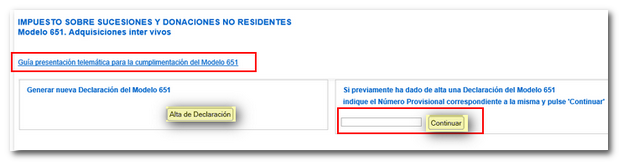
1. Datos previos ás autoliquidacións
Os datos previos á autoliquidación compóñense de 3 apartados:
- Datos xerais
- Suxeito pasivo
- Bens e dereitos. Cargas e débedas. Doazóns acumulables.

Os campos marcados con asterisco son de formalización obrigatoria. Se non se cobren, o programa non permitirá avanzar ao seguinte apartado.
Non cómpre introducir todos os datos e efectuar todos os pasos nunha soa sesión, pero é preciso que, polo menos, consígnese o NIF do suxeito pasivo.
Na primeira pestana "Datos xerais" débese especificar se se trata dun documento público ou privado, os datos identificativos do doador, os datos do presentador e datos, se procede, dos avisos indicados.
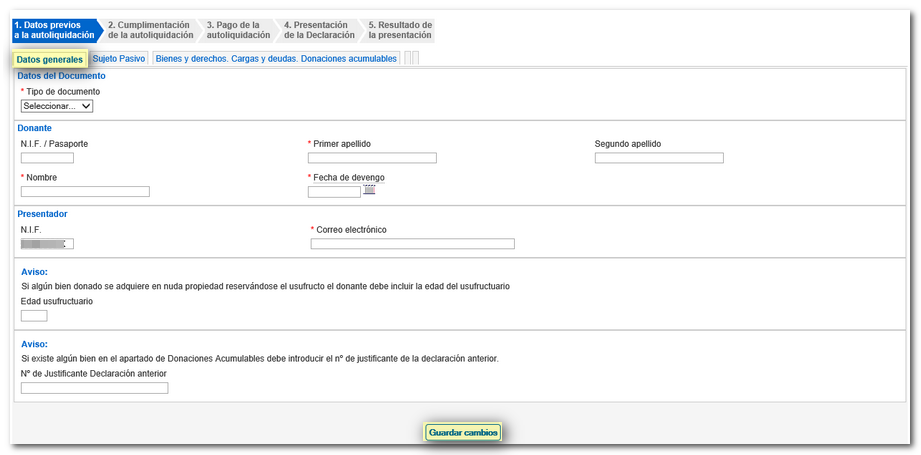
Na seguinte pestana "Relación de suxeitos pasivos" cubriranse os datos de cada un dos suxeitos pasivos do imposto, que subscriban a autoliquidación, con indicación de se é ou non residente en territorio español, os datos persoais e os datos da liquidación.
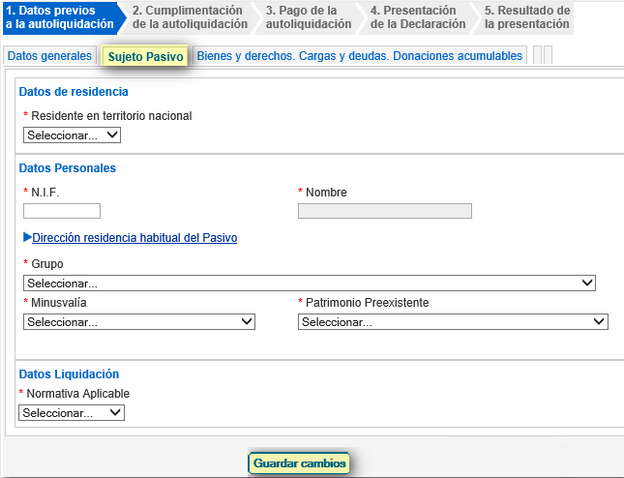
Na pestana "Bens e dereitos. Cargas e débedas. Doazóns acumulables" indicaranse os seguintes datos dos bens e dereitos:
- Clave de ben ou dereito.
- Porcentaxe de titularidade.
- Clave de título do doador.
- Clave de adquisición.
- Descrición do ben ou dereito.
- Valor do ben.
É imprescindible cubrir o apartado A, e os apartados B e C se procede.
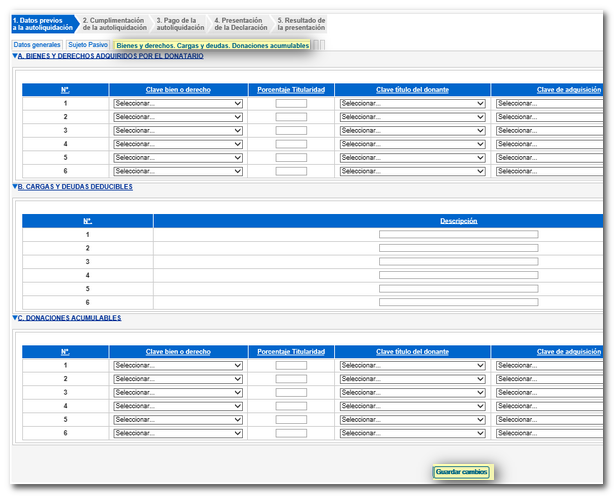
Antes de abandonar a sesión, débese pulsar "Gardar cambios", para gardar os datos que se incluíron ata o momento.
Unha vez cumprimentados todos os campos obrigatorios, poderase acceder ao seguinte paso, "Formalización da autoliquidación ". Esta opción habilitarase desde que non existan erros de formalización nos datos previos da autoliquidación. Se existen erros de formalización mostraranse na parte superior da pantalla en cor amarela.

2. Formalización das autoliquidacións
A primeira vez que se garden cambios, o programa xerará un Número provisional que se deberá conservar para poder acceder e recuperar a unha autoliquidación que se deixase incompleta e así poder continuar coa súa formalización.
Cobre os datos relativos ao apartado "Autoliquidación".
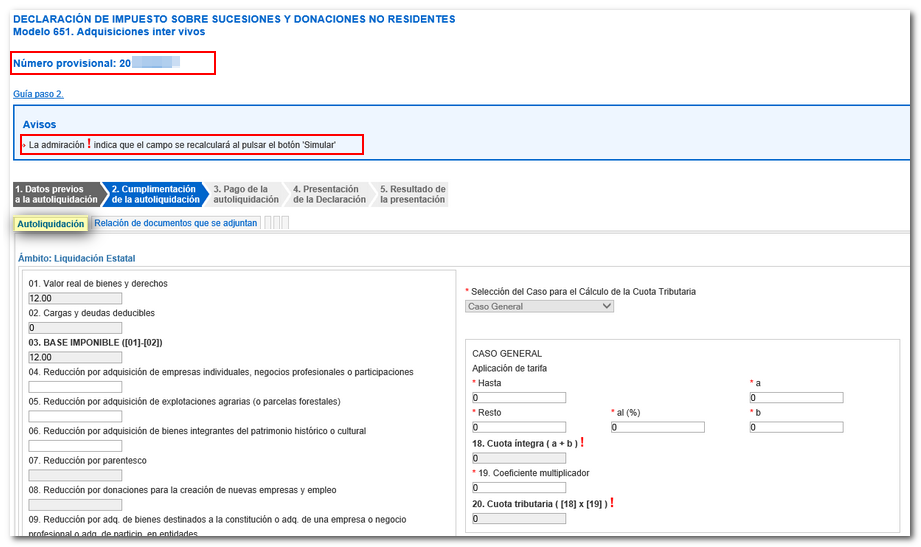
Cando consideres que todas os recadros están correctamente cumprimentados podes anexar a documentación que debe acompañar o modelo pulsando a pestana "Relación de documentos que se anexan".
Para iso, é preciso marcar individualmente cada un dos documentos que se anexan á declaración e incorporaro pulsando "Anexar ficheiro". Para evitar incidencias, é recomendable que os arquivos que se vaian a anexar encóntrense gardados na carpeta AEAT dentro do disco local, e que teñan nomes curtos e sinxelos, sen caracteres non permitidos (símbolos).
Na ligazón "Axuda: Tipos de ficheiro incorporable" ofrécese información sobre as extensións permitidas dos ficheiros que se poden anexar.
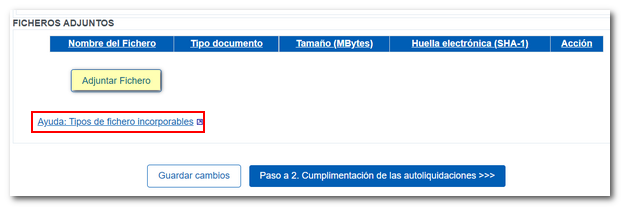
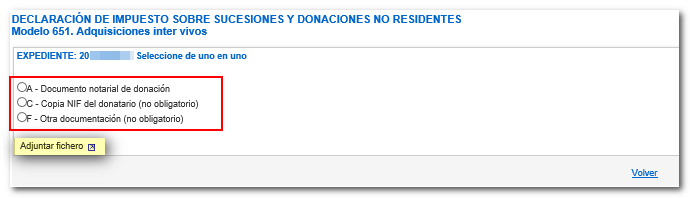
Cando se anexase un ficheiro aparecerá indicado.
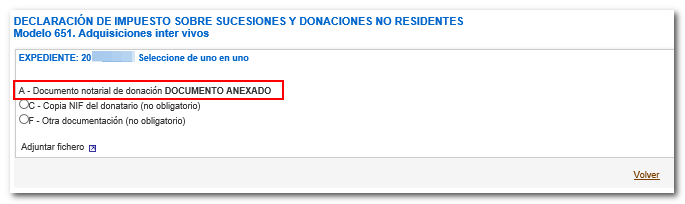
Unha vez anexados todos os documentos, pulsa "Volver". No programa mostraranse os rexistros cos ficheiros anexados.
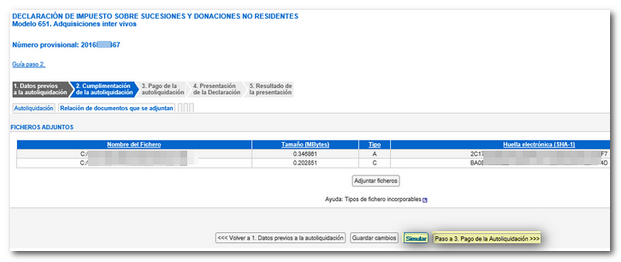
Ao pulsar "Simular" obterase un PDF, co resultado da autoliquidación, que non é válido para a presentación. Poderanse visualizar as autoliquidacións individuais dos suxeitos pasivos e tamén o modelo completo. Antes de proceder ao pagamento, débese consultar a autoliquidación pulsando o botón "Simulación autoliquidación".
Se a simulación é correcta, pódese avanzar a esta fase pulsando "Paso 3. Pagamento da Autoliquidación ".
3. Pagamento das autoliquidacións
Nese momento, mostrarase unha mensaxe advertindo que o paso a esta fase suporá o bloqueo dos datos consignados e a imposibilidade de modificacións posteriores.
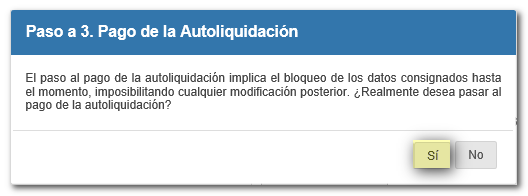
No caso de que o resultado da autoliquidación sexa unha cota a ingresar, deberase seleccionar o tipo de ingreso entre os que se lle mostran (Ingreso total, adiamento, recoñecemento de débeda e pagamento por transferencia, etc). Dependendo do tipo de ingreso seleccionado, será obrigatorio incluír ou non incluír un Número de Referencia Completo (NRC ), que se pode obter directamente na Entidade Bancaria ou a través da pasarela de pagamento da AEAT , pulsando o botón "Ingresar" da columna "Cargo en conta a través da AEAT (se non se dispón do NRC )".
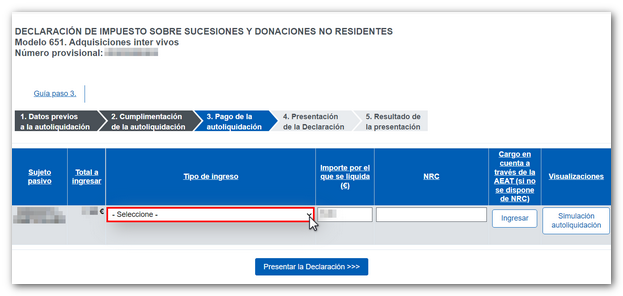
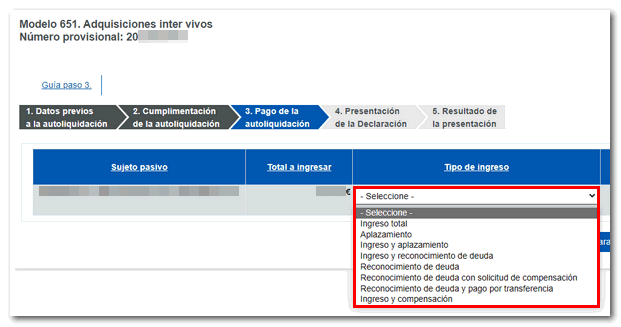 Tras seleccionar o tipo de ingreso e incluír, se se require, o NRC, pulsa "Presentar a declaración".
Tras seleccionar o tipo de ingreso e incluír, se se require, o NRC, pulsa "Presentar a declaración".
4. Presentación da declaración
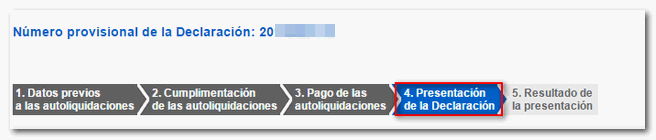
O programa mostrará unha pantalla cun resumo de todos os datos que contén a declaración e o botón "Asinar e Enviar".
Na seguinte xanela, marca "Conforme" e volve pulsar o botón "Asinar e Enviar".
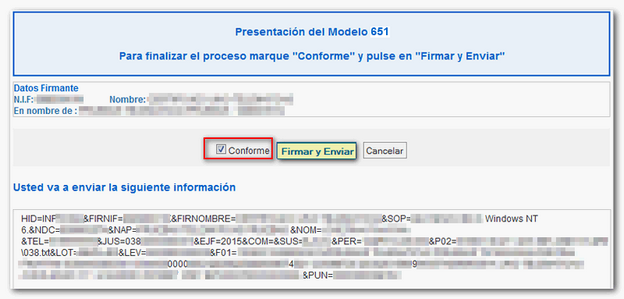
5. Resultado da presentación
O resultado dunha presentación correcta será unha pantalla co xustificante da presentación e o CSV, do presentador e o suxeito pasivo (Titular). Este CSV servirá para descargar o documento no apartado "Cotexo de documentos mediante código seguro de verificación (CSV)".